Sublime Text3에서 MarkDown 편집기를 사용하는 방법을 sublime의 튜토리얼 칼럼에서 소개하겠습니다. 도움이 필요한 친구들에게 도움이 되길 바랍니다!

Sublime Text3에서 MarkDown 편집기 사용
먼저 메뉴 표시줄에서 도구->패키지 제어 설치를 열고 콘솔을 설치해야 합니다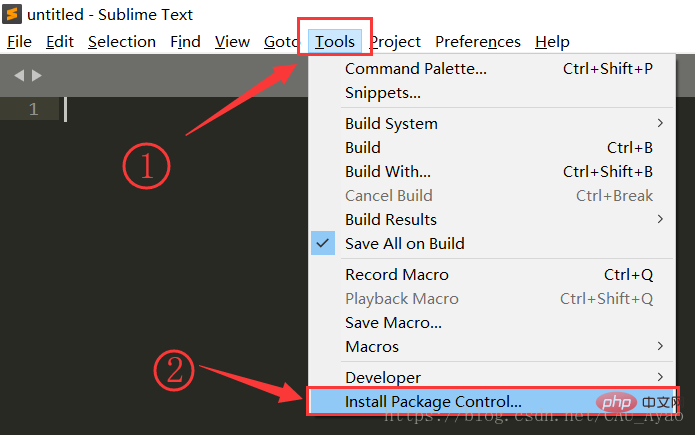
기다립니다. 순간 설치가 성공적으로 완료되었음을 표시합니다! 확인을 클릭하세요! 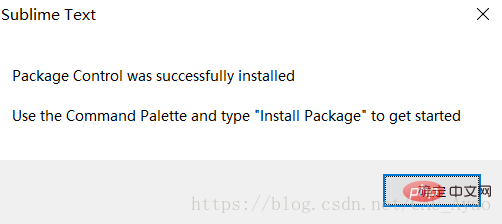
메뉴 표시줄에서 Preference–>Package Control을 클릭하여 콘솔을 엽니다(단축키: Ctrl + '~”) 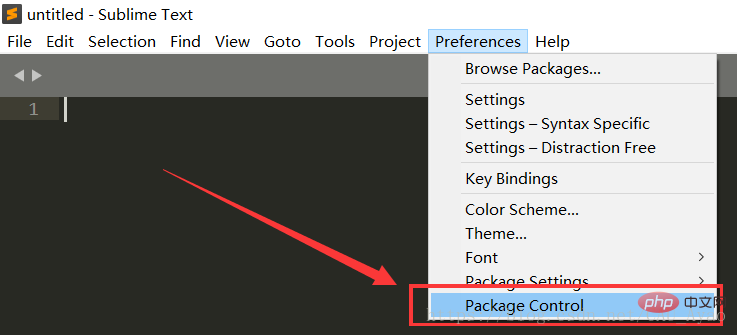
콘솔에 다음 코드를 입력합니다.
import urllib.request,os; pf = 'Package Control.sublime-package'; ipp = sublime.installed_packages_path(); urllib.request.install_opener( urllib.request.build_opener( urllib.request.ProxyHandler()) ); open(os.path.join(ipp, pf), 'wb').write(urllib.request.urlopen( 'http://sublime.wbond.net/' + pf.replace(' ','%20')).read())
효과는 다음과 같습니다. 사진: 
약 1초 정도 코드 실행이 완료되면 Sublime Text3을 다시 시작하세요
빠른 메뉴를 열고(단축키: Ctrl + Shift + P) ' pcip', 소프트웨어 라이브러리 업데이트 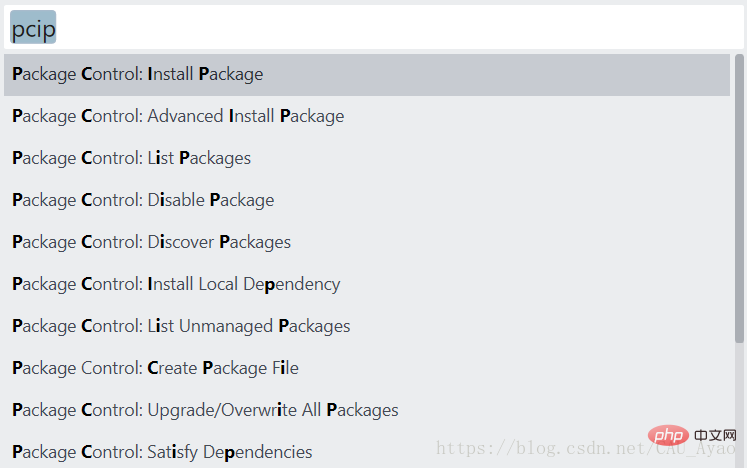
데이터 업데이트를 기다리는 동안 완료 후 소프트웨어 목록이 자동으로 표시됩니다.
다음 소프트웨어 이름을 입력하고 Enter를 눌러 설치하세요.
// 마크다운 편집 및 구문 강조 지원
마크다운 편집 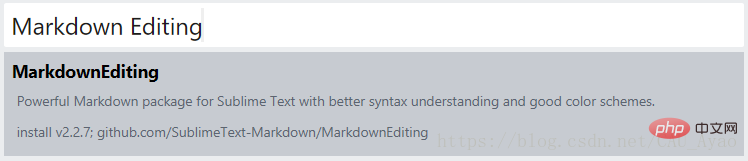
// 마크다운 내보내기 html 미리보기 지원
마크다운 미리보기 
// 사용자 정의 가능한 자동 저장 기능
자동 저장 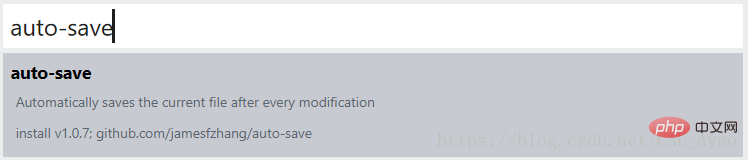
위의 세 단계를 완료한 후 다시 시작하세요. 숭고한 텍스트 3.
퀵 메뉴바(단축키: ctrl+shift+P)를 열고 mp를 입력한 후 Markdown Preview 플러그인을 선택하여 미리보기를 위한 브라우저를 엽니다 
현재 두 개의 GitHub 및 MarkDown 옵션이 있으며 기본 브라우저를 열어 콘텐츠를 미리 볼 수 있습니다.
실시간 업데이트를 보장하려면 .md 파일 하단에 코드 줄을 추가해야 합니다.
축하합니다!
4단계: md 문서를 html 파일로 자동 업데이트 구현자동 저장 플러그인을 사용하여 X초마다 문서를 자동으로 저장하고 새로 고침기본 설정->패키지 설정 열기 메뉴 표시줄 ->자동 저장->설정-기본값의 모든 파일을 설정-사용자로 복사합니다. 여기서는 0.5로 변경합니다.
이때, 퀵메뉴바(단축키: Ctrl+Shift+P)를 열고 'auto'를 입력하세요. 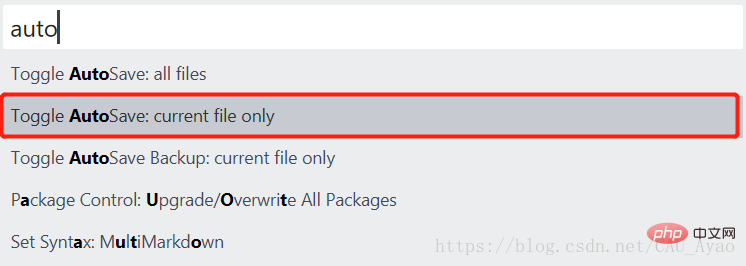
이때, 문서를 저장하고 0.5초마다 새로고침을 할 수 있습니다!
Win + ← 또는 Win + →를 통해 이중 창을 열어 편집하는 동안 미리 볼 수 있습니다~ 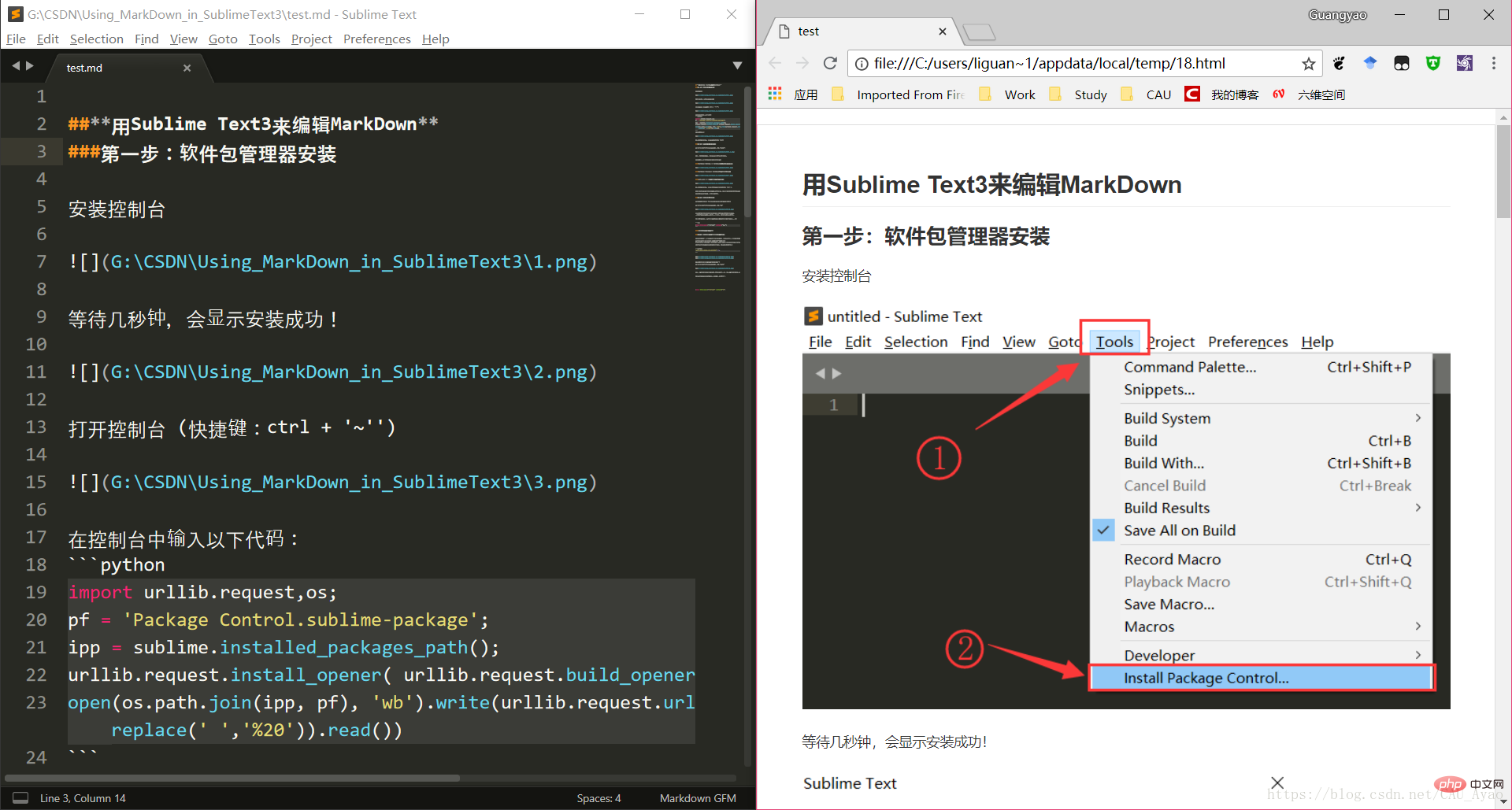
위 내용은 Sublime Text3에서 MarkDown 편집기를 사용하는 방법의 상세 내용입니다. 자세한 내용은 PHP 중국어 웹사이트의 기타 관련 기사를 참조하세요!